
画面の解像度と色数を設定する
インストール直後だと832 x 624の解像度になっています。さすがに、このサイズでは画面が狭すぎるので解像度を高くしないと使いにくくなってしまいます。21インチくらいあれば一番いいと思うのですが、手持ちのモニタは17インチで最大1024 x 768なので、このサイズに設定します。
まずモニタの解像度を変更するには「アップルメニュー」→「コンピューターの設定」→「モニタ」を選択します。
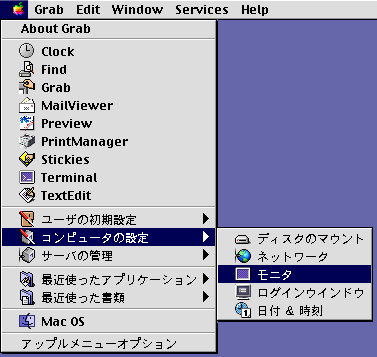
すると以下のようなウィンドウがでるので「カラー&解像度」のボタンを押します。
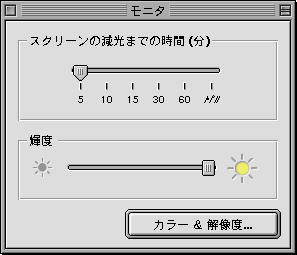
解像度の中から1024 x 768を選択してウィンドウを閉じます。カラーでなくグレーにしたい場合は256色を選択すればラジオボタンで選択できるようになります。あと「推奨」というポップアップメニューがありますが、推奨しかでてきませんf(^^; 多分後々追加されるという事でしょうから、このままにしておけば大丈夫です。
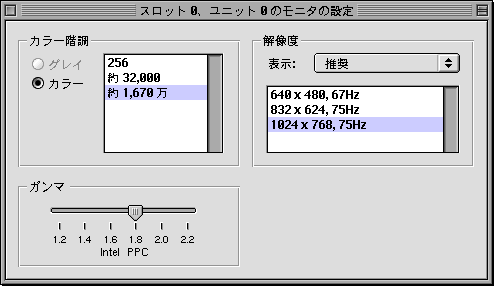
MacOSと違ってすぐにモニタのカラー/解像度は切り替わってくれません。
設定を変更するには一旦ログアウトする必要があります。Workspace Managerを選択して「ファイル」→「ログアウト」を選択します。
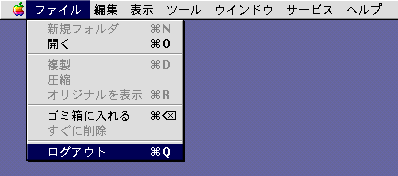
以下のようなウィンドウが出るのでリターンキーを押すかマウスでボタンをクリックしてください。次回のログインから設定が有効になります。
MacOSエミュレータ(MacOS.app/BlueBOX)を動かしている場合、MacOS.appを終了(エミュレータ上で「特別」→「終了」)を選択しないとログアウトされません。(エミュレーターが終了していない場合はログアウトを選択しても無効です)
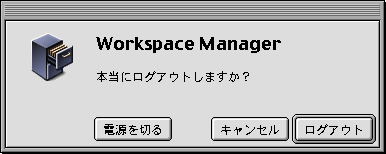
▲Return / 戻る

